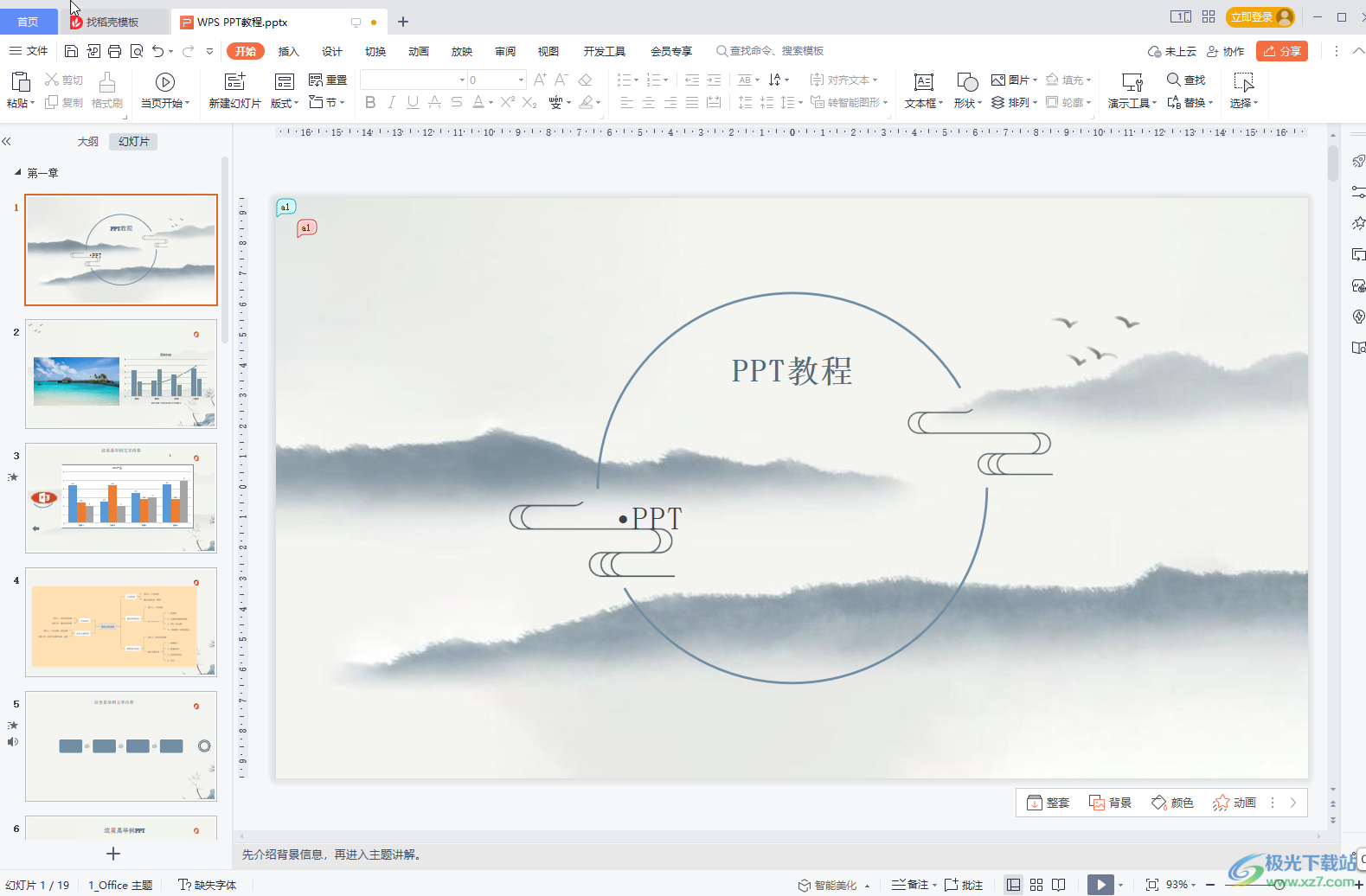- 工作总结ppt素材:意大利咖啡饼干-意大利国家风情PPT图像素材下载
- ppt表格中的文字怎么上下居中:计算机二级重难点总结
- 如何给ppt加音乐背景:ppt设计教程:背景音乐设置技巧汇总
- ppt整体动画效果在哪里设置:PPT幻灯片怎么做?手把手教你用Focusky制作动画PPT!
下面的是PPT教程网给你带来的相关内容:
ppt如何加入音乐背景:PPT里如何插入一段“完美”的背景音乐?(上)
现在用PPT制作微课已经不是什么难事,但是要制作出精美的微课还是有一点难度。就拿PPT中如何插入一段“完美”的背景音乐为例ppt如何加入音乐背景:PPT里如何插入一段“完美”的背景音乐?(上),当中就有许多小技巧和学问。比方说怎么插入音频,怎么在PPT中简单美化音频,上哪儿找到好的背景音频素材,还有微课制作中插入背景音频有那些技巧,这次小编通通告诉你!
Q:在PPT中怎么插入背景音乐?
小编在这里建议大家使用2010或以上的版本,毕竟“欲善其事,必先利器”的道理大家还是懂的。插入背景音乐的方法不难,在选中你想插入背景音乐的那一张PPT的界面,大家在工具栏中按照顺序点击①“插入”(如图1)②媒体选项中的“音频”中的“PC上的音频”(如图2)③选择对应的音频文件,就可以插入一段音乐了。
图1
图2
图3
备注:肯定有人问,“PC上的音频”下面那个“录制音频”是用来干什么的,大家好奇也可以点一下。它相当于录音笔的功能,点击后就可以录一段声音ppt如何加入音乐背景,在PPT中使用。当然,它生成了喇叭图标之后,也可以右键保存成文件。因为这个小功能不是今天话题的主角,所以就不详细介绍了。

Q:怎么确定音乐插入成功呢?
在添加背景音乐后,一般情况PPT该页面会多了一个喇叭的图标,点击图标可以听到背景音乐(如图4)。
图4
但是,成功插入一段音乐不等于就是“完美”地插入背景音乐。小编带大家继续细化后续的工作:
(1)跨页播放:背景音乐应该是跨页播放,这样整个微课才会一直有悦耳动听的背景音乐伴随。具体应该如下操作:①双击喇叭图标②在工具栏中选择“音频工具”中的“播放”③勾选“跨幻灯片播放”(如图5)。
图5
(2)自动播放:微课制作的时候,背景音乐一般是从第一页开始自动播放的。直接插入音乐之后,喇叭图标默认是单击后播放,大家可以通过如下操作将音乐改变为自动播放:①双击喇叭图标à②在工具栏中选择“音频工具”中的“播放”à③选择“开始”中的自动播放(如图6)。
图6
但是有些时候,按照刚才的方法做了之后还是不能自动播放,是为什么呢?原因很有可能是因为插入音乐的那页PPT中有动画,动画播放的顺序在声音前,所以在看效果的时候声音还是不能自动播放。那怎么解决呢?这里有一点点复杂,大家好好看步骤图。
图7
图8
图9
需要注意的是,拖拉到顺序1之后还是要将音乐变为自动播放,这样背景音乐才会美美的从一开始就自动播放出来。
好了,这次先讲到这里,下一次小编和大家聊一聊背景音乐和旁白如何和谐共处的问题。最后,大礼包放送的时间,都是私人珍藏干货:
① 豆瓣网友整理的经典背景音乐:
② PPT之家背景音乐整理:
来自: 信息化教学创新的博客
感谢你支持pptjcw.com网,我们将努力持续给你带路更多优秀实用教程!
上一篇:ppt怎么加音乐 ppt插入音乐方法教程 下一篇:ppt如何插入音乐:如何在ppt2013中添加音乐?在ppt2013中添加音乐的具体方法
郑重声明:本文版权归原作者所有,转载文章仅为传播更多信息之目的,如作者信息标记有误,请第一时间联系我们修改或删除,多谢。